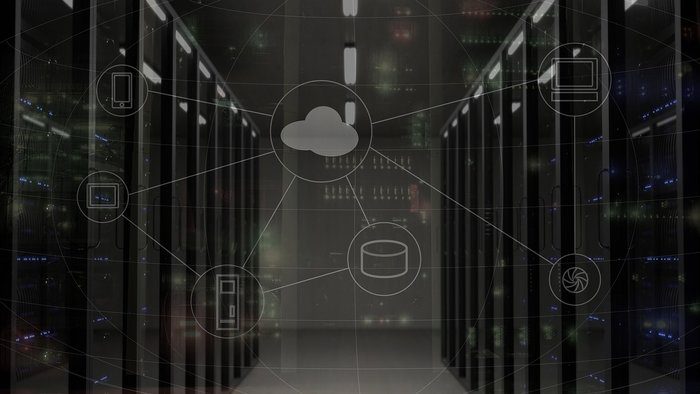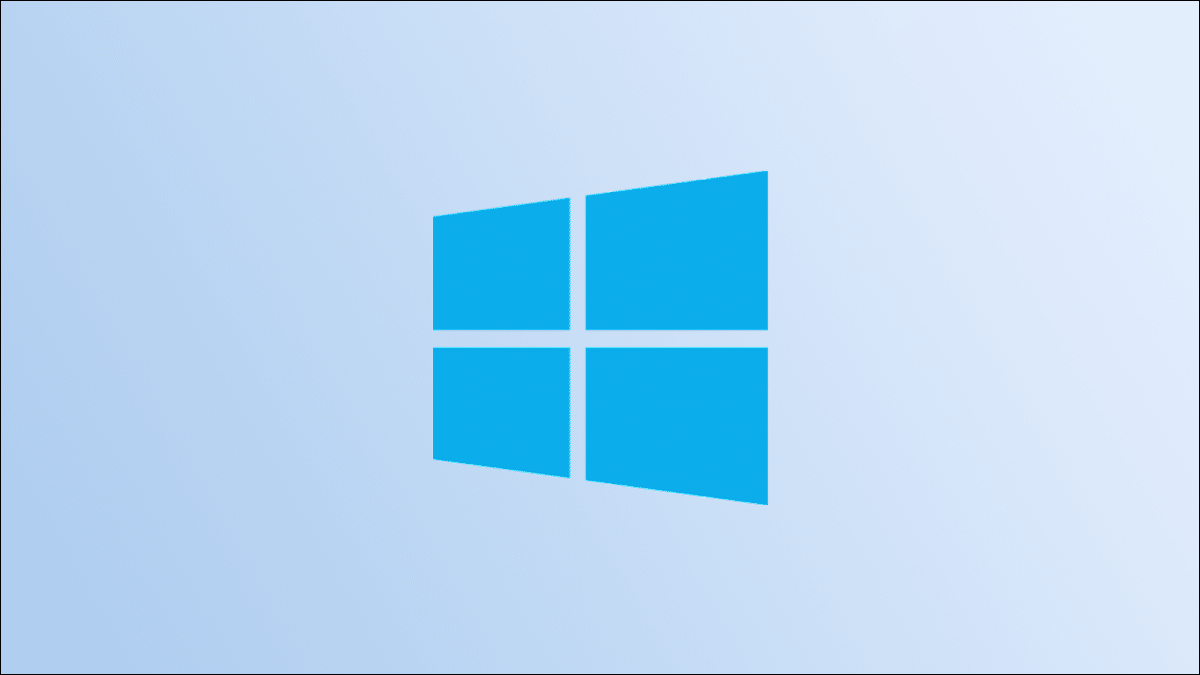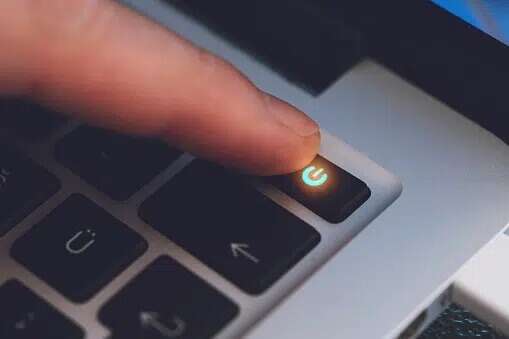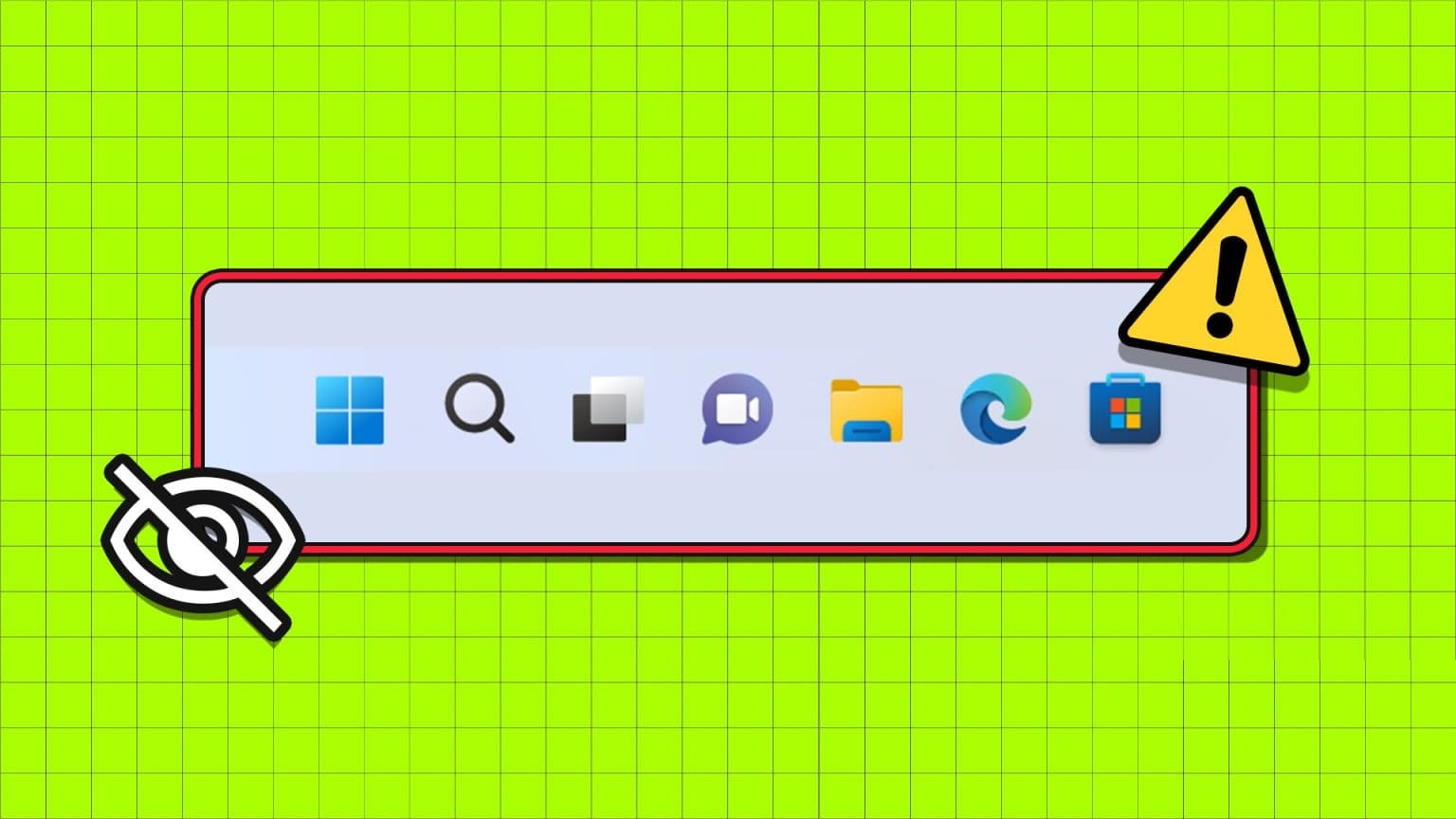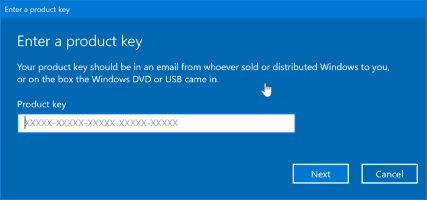Windows 10 har klaret sig godt og har vundet en god plads i folks hjerter. Nye funktioner og regelmæssige opdateringer gør det bedre end tidligere versioner. Dette betyder dog ikke, at Windows 10 er fri for fejl eller problemer. En sådan fejl er, at den ikke-allokerede disk ikke kan oprettes som en partition. Hvis du står over for det samme problem, vil denne artikel besvare følgende spørgsmål: Hvorfor kan reparationen ikke udføres? Opret en ny rumsektion Ikke brugerdefineret i Windows 10 vil hjælpe dig med at løse det samme problem.
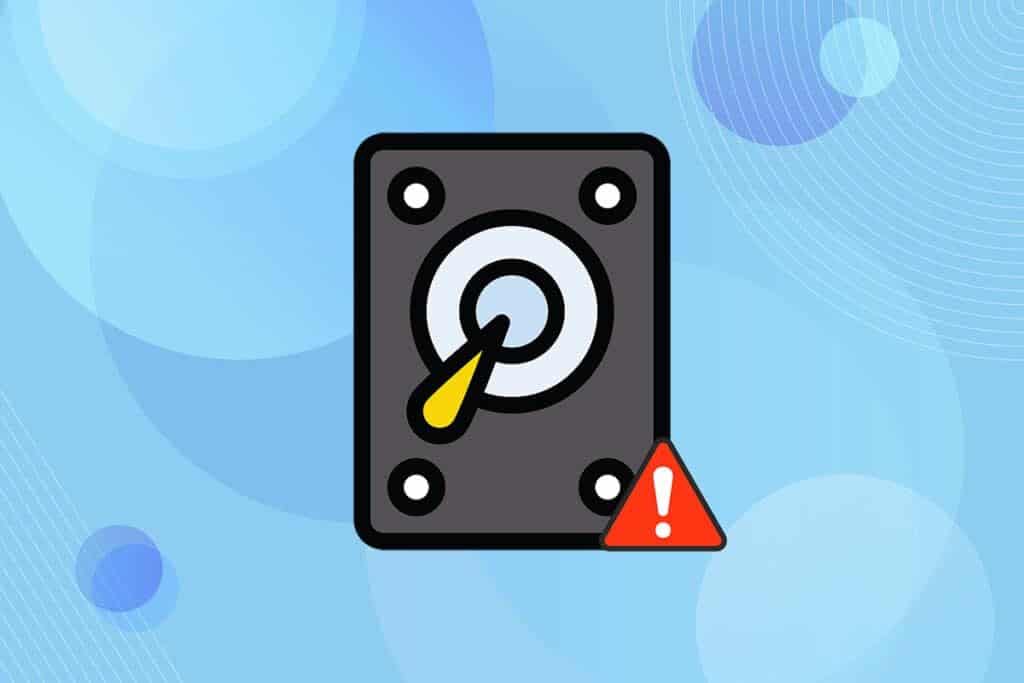
Fix Kan ikke oprette ny ikke-allokeret pladspartition på Windows 10
Installationsprocessen blev iværksat Windows 10 Diverse fejlmeddelelser under processen. Mange brugere rapporterede, at Windows 10-installationen frøs, selv før den startede, når de installerede fra et bootbart USB-drev. De fleste problemer løses ved at genstarte eller køre fejlfindingsprogrammet. Dette skaber dog muligvis ikke en ny partitionsfejl, der ser anderledes ud end resten. Følg en af metoderne nedenfor for at løse dette problem.
Her er nogle grunde til, at dette problem opstår.
- Tilsluttede eksterne enheder
- USB 3.0 flashdrev
- Kan ikke oprette en ny sektion
Metode 1: Fjern eksterne drev
Nogle gange genkender operativsystemet andre tilsluttede drev som virtuelle harddiske og forveksler dem under installationen. Derfor anbefales det at fjerne alle eksterne drev såsom harddiske, SSD'er eller SD-kort. Følg de givne trin for at rette fejlen.
- Sørg for kun at tilslutte det drev, der er tilsluttet den USB-port, der er nødvendig for installationsprocessen.
- Bortset fra eksterne lagerenheder skal du fjerne alle eksterne enheder fra USB-porten og kun tilslutte det bootbare USB-drev. Start derefter installationen igen.

Metode 2: Brug et USB 2.0-flashdrev
Hvis du bruger et USB 3.0-flashdrev til at installere Windows 10, kan dette også forårsage problemet med ikke-allokeret plads i Windows 10. Så prøv at installere igen med et USB 2.0-flashdrev.

Metode 3: Opret en partition ved hjælp af Diskpart
Følg nedenstående trin omhyggeligt, og indstil den primære partition, der skal bruges på din computer, for at rette fejlen "Uallokeret disk kan ikke oprettes".
Varsel: Brug af diskpart-kommandoen sletter alle data på den valgte harddisk. Du bør have en sikkerhedskopi eller bruge den på en ny computer. Fjern også alle andre SD-kort fra din computer.
1. Brug en bootbar USB- eller DVD-drev til at starte Windows 10-installationen.
2. Klik på "Reparation" Hvis du ser fejlmeddelelsen.
3. Klik derefter finde fejlene og løse det Derefter Avancerede værktøjer.
4. Vælg nu Kommandoprompt.
5. Skriv start diskpart og tryk på Enter-tasten.

6. Skriv kommandoen list disk og tryk på Indtast nøgle For at vise listen over drev.
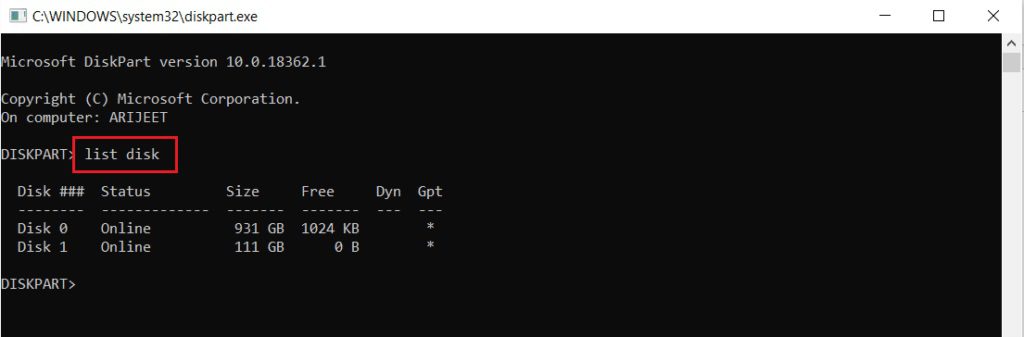
7. Skriv derefter kommandoen "vælg disk 0" og tryk på OK. Indtast nøgle.
Varsel: Vi har valgt disk 0 som eksempel.
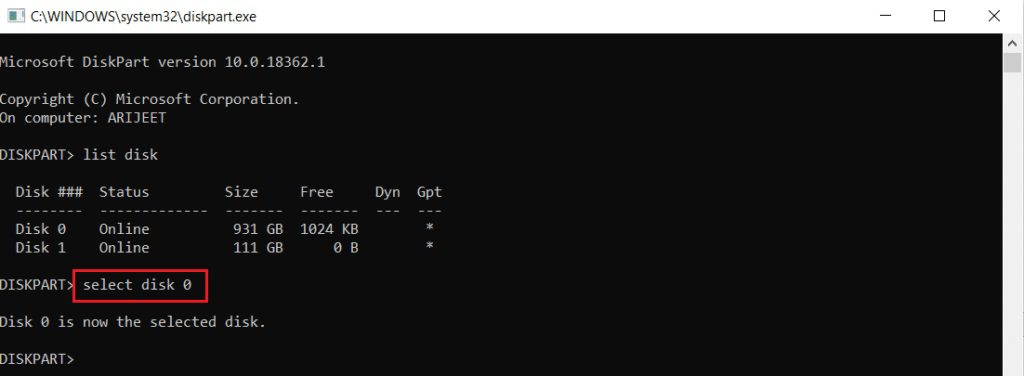
8. Skriv nu følgende kommandoer i samme rækkefølge, og tryk på Indtast nøgle Efter hver ordre.
ren skabe partition primære aktiv format fs = ntfs hurtigt tildele
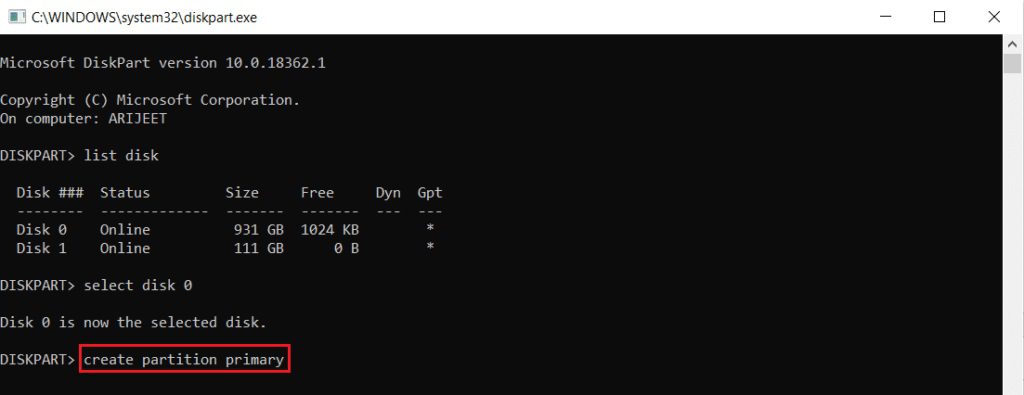
9. Indtast Afslut og tryk på Enter-tasten.
10. Prøv Installer Windows 10 endnu engang.
Fjerde metode: Aktivér sektionen
Følg instruktionerne nedenfor for at aktivere den partition, der kræves til installation af Windows 10, for at rette fejlen "Uallokeret disk kan ikke oprette partition".
1. Start Windows 10-opsætning ved brug af USB eller DVD Kan startes op.
2. Klik på "Reparation" Hvis du ser en fejlmeddelelse.
3. Tryk derefter på finde fejlene og løse det Derefter Avancerede værktøjer.
4. Vælg nu Kommandoprompt.
5. Skriv kommandoen start diskpart og tryk på Enter-tasten.
6. Skriv derefter kommandoen list disk og tryk på Indtast nøgle At se Drevlister.
7. Skriv kommandoen "vælg disk 0", og tryk på OK. Enter-tasten.
Varsel: Vi har valgt disk 0 som eksempel.
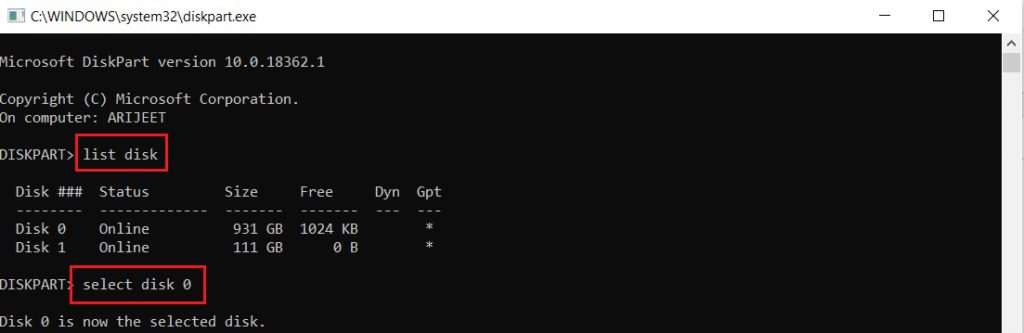
8. Skriv nu menuafsnittet og tryk på Indtast nøgle For at se diskpartitioner.
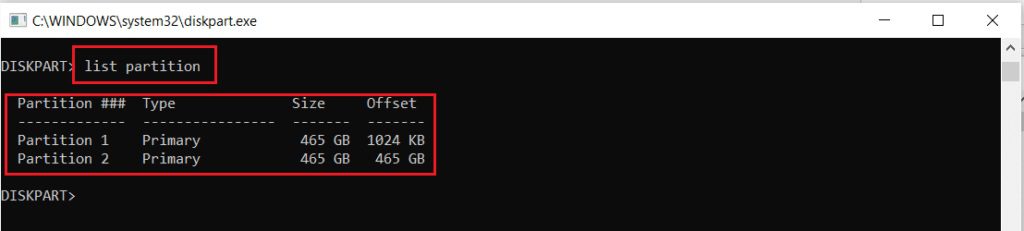
9. Skriv afsnit 2 og tryk på Enter-tasten.
Varsel: Vi har valgt afsnit 2 som eksempel.
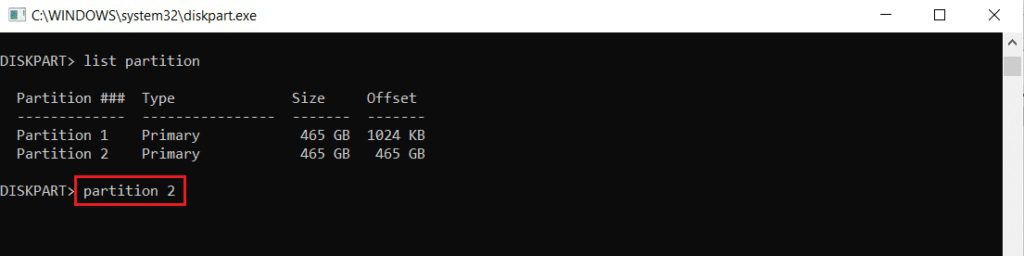
10. Skriv den aktive kommando, og tryk på Enter-tasten.

11. Skriv nu exit og tryk på Enter-tasten.
12. Prøv endelig Installer Windows 10 endnu engang.
Metode 5: Konverter MPR til GPT
GPT giver dig mulighed for at have mere end fire partitioner på hver disk, fordi den ikke har nogen partitionsgrænser. MPR fungerer baseret på BIOS-partitionstabellen. Konvertering af MPR til GPT kan muligvis hjælpe med at løse fejlen "Kan ikke oprette en ny partition med ikke-allokeret plads" i Windows 10.
1. Brug USB eller DVD Kan startes for at starte Windows 10-installationen.
2. Klik på "Reparation" Hvis du ser en fejlmeddelelse.
3. Klik her finde fejlene og løse det Derefter Avancerede værktøjer.
4. Vælg nu Kommandoprompt.
5. Skriv kommandoen start diskpart og tryk på Enter-tasten.
6. Skriv derefter list disk og tryk på Enter-tasten.
7. Skriv kommandoen "vælg disk 0" her, og tryk på OK. Enter-tasten.
Varsel: Vi har valgt disk 0 som eksempel.
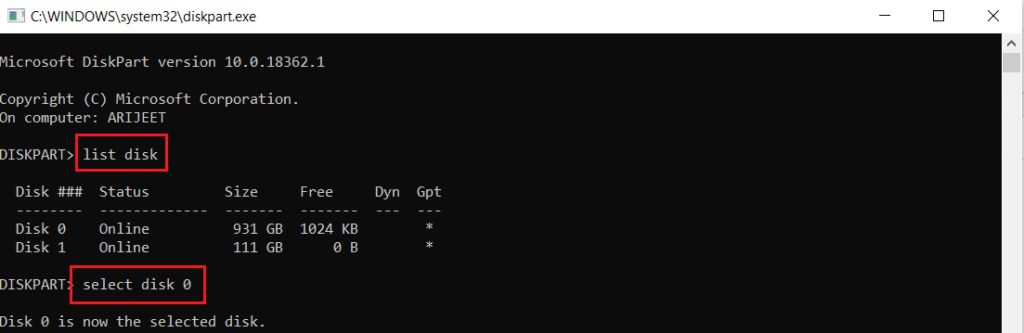
8. Skriv nu en clean-kommando, og tryk på Indtast nøgle.
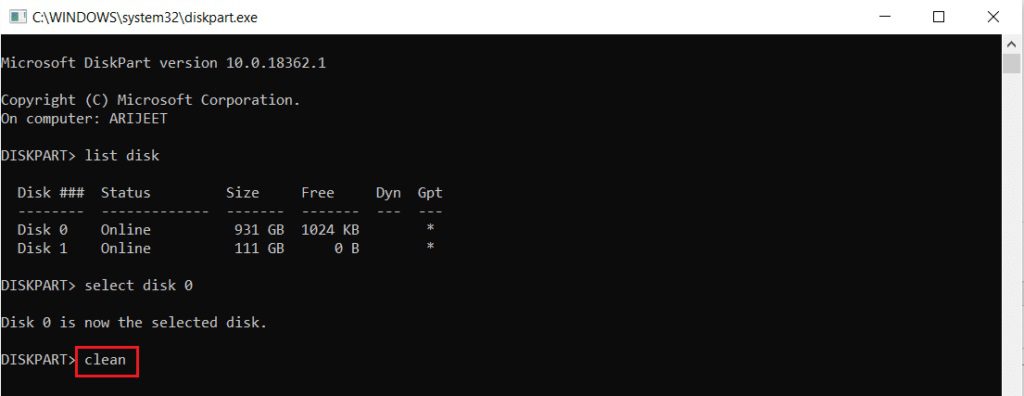
9. Skriv derefter kommandoen konvertere gpt og tryk på Enter-tasten.

10. Når processen er færdig, skal du skrive frakørsel og tryk på Enter.
Ofte stillede spørgsmål
Q1. Findes der tredjepartsværktøjer til at aktivere sektioner?
svar. Ja, der findes nogle værktøjer som f.eks. EaseUS Partition Master For at gøre partitionen aktiv uden at bruge Diskpart.
Q2. Vil ændring af BIOS-indstillinger hjælpe med at løse dette problem? Fejlen "Kan ikke oprette en ny partition med ikke-allokeret plads" i Windows 10
svar. Ja, det ville være nyttigt at gøre din harddisk til den prioriterede startenhed ved hjælp af BIOS-indstillingerne. Det anbefales dog, at du foretager BIOS-ændringer med hjælp fra en erfaren professionel.
Vi håber, at vores artikel om: Løsning af fejl i Windows 10, der ikke kan oprette en ny ikke-allokeret partition, hjælper dig. Du kan efterlade dine forslag og feedback om denne artikel i kommentarfeltet nedenfor.